1、把制作好的u启动u盘启动盘插在电脑usb接口上,然后重启电脑,在出现开机画面时用一键u盘启动快捷键的方法进入到启动项选择界面,如下图所示:

2、接着选择对应的启动u盘(USB HDD/USB/u盘名)项,按回车键执行,如下图所示:
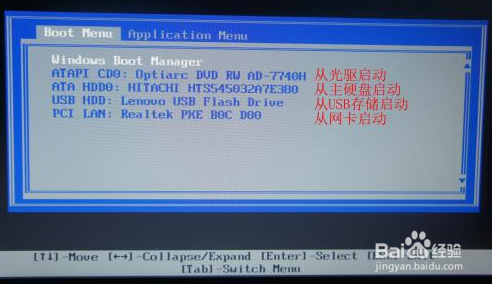
3、等待进入u启动主菜单界面,选择【02】运行u启动win8pe防蓝屏版,按回车键执行,如下图所示:

4、进入到u启动win8pe系统桌面后,双击打开“分区工具diskgenius”主界面,如下图所示:

5、然后点击“硬盘”菜单,并在弹出的选项列表中单击“转换分区表类型为MBR格式(B)”选项,如下图所示:

6、此时会弹出一个警告提示基于guid分区表类型的操作系统可能会无法启动(win8及以上系统),点击“确定”按钮确认执行,如下图所示:

7、随后点击“保存更改”按钮,如下图所示:
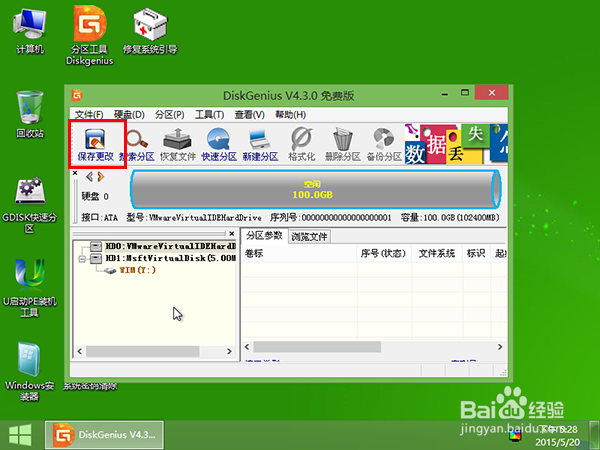
8、再点击“是”按钮确认所有更改立即生效,如下图所示:
